Pilvelahendusena salvestab Dropbox ilmselgelt kõik teie failid pilve. Kuigi see on teie seadme salvestusruumi jaoks ilmselt suurepärane, on võimalikke probleeme. Näiteks kui teil on aeglane internet, võib failidele juurdepääs võtta aega. Samamoodi, kui lähete kuhugi ilma Interneti-ühenduseta, ei pääse te oma failidele üldse juurde.
Sellest möödasaamiseks võimaldab Dropbox teil märkida failid olekuks "Saadaval võrguühenduseta". See laadib failid teie seadmesse alla ja sünkroonib muudatused võimaluse korral serveriga. See valik nõuab aga ettenägelikkust ja planeerimist, et vajalikud failid eelnevalt ette valmistada.
Hiljuti kasutatud pilvefailidele juurdepääsu kiirendamiseks hoiab Dropbox ajutiselt teie seadmes vahemällu salvestatud koopiat. Sellele ei tohiks siiski loota alternatiivina "võrguühenduseta saadaolevale" funktsioonile. Kui teie seadme salvestusruum hakkab otsa saama, võite soovida piirata ruumi, mida Dropbox saab failide vahemällu salvestamiseks kasutada.
Kuidas piirata faili vahemälu suurust Dropboxis
Faili vahemälu suuruse piiramiseks peate minema vahemälu sätetesse. Sinna jõudmiseks peate esmalt klõpsama vasakpoolse veeru allosas oleval hammasrattaikoonil.

Vahemälu valikute avamiseks klõpsake seadete menüüs vahemälu.
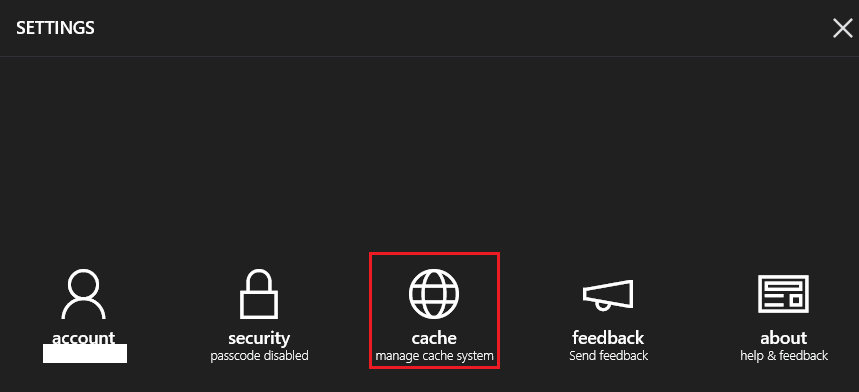
Märkige ruut "piira vahemälu suurust" ja sisestage vahemälu suuruse limiit megabaitides (MB) tekstikasti "vahemälu suurus". Samuti saate praeguse vahemälu täielikult tühjendada, klõpsates nuppu "Tühjenda vahemälu". Kui proovite vahemälu tühjendada, ilmub kinnitus hüpikaken, et vältida seda kogemata.
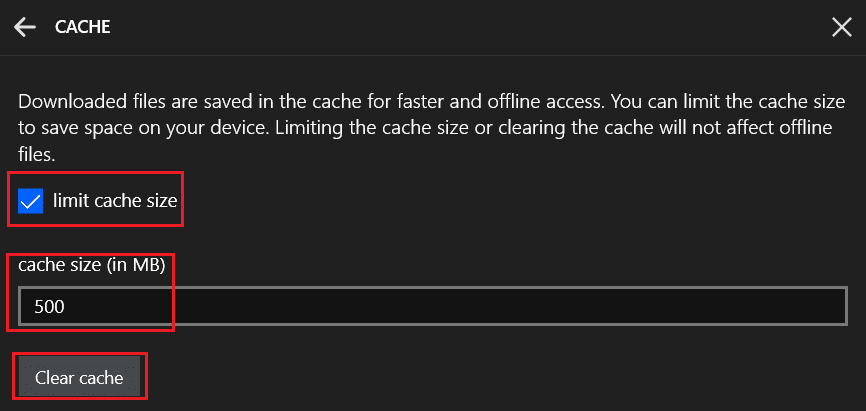
Dropboxi vahemälu muudab mõnele viimati salvestatud failile juurdepääsu kiiremaks, salvestades need oma seadmesse vahemällu. Järgides selles juhendis toodud samme, saate oma vahemälu suurust piirata. See on kasulik, kui olete märganud, et see võtab teie seadmes liiga palju salvestusruumi.